本文主要描述如何远程控制看板设备或者SOP设备,设备端需默认已安装专用的看板应用(该应用可在版本记录右侧下载安装,如果是从我司采购的看板盒子默认已安装)。
在左侧菜单中找到安卓设备管理,如果没有则联系管理员添加菜单:Box/Index。
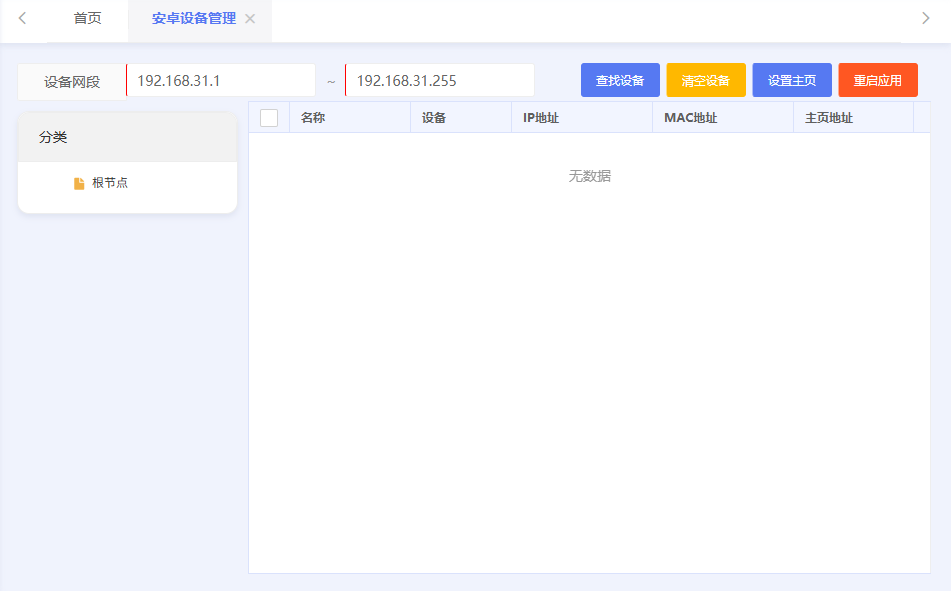
输入要控制的设备网段信息,注意网段信息范围越小成功检索设备的概览越大,如果一次查找设备超过500个,成功查找设备的概率会急速降低,具体数量看路由器端的性能或者策略限制。
请注意:
1.Chrome浏览器或者以Chromium内核的浏览器默认开启的安全策略可能会导致无法和安卓设备进行通讯,请关闭同源安全策略或者换用其他浏览器;
2.打开此页面的设备需要能和远端设备进行双向的通讯,一般路由策略默认同一网段的设备可互相访问,不同网段的设备需要调整配置,具体请联系网络管理员进行操作,请勿私自修改网络配置以免造成数据泄露。
在本站版本记录页面右侧下载“管理工具”,该工具可独立运行,不需要拥有系统管理后台。
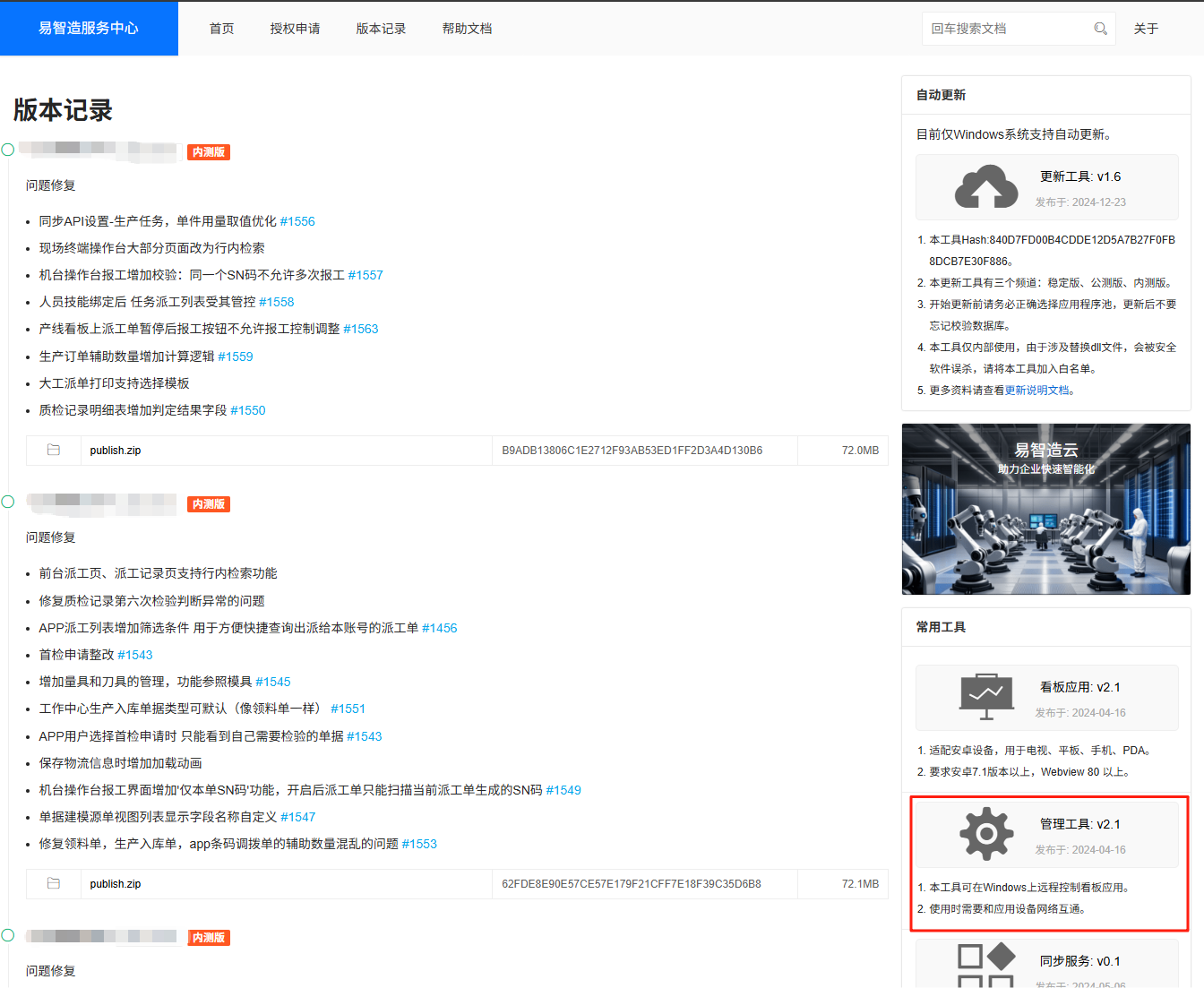
下载后双击安装,打开管理器:
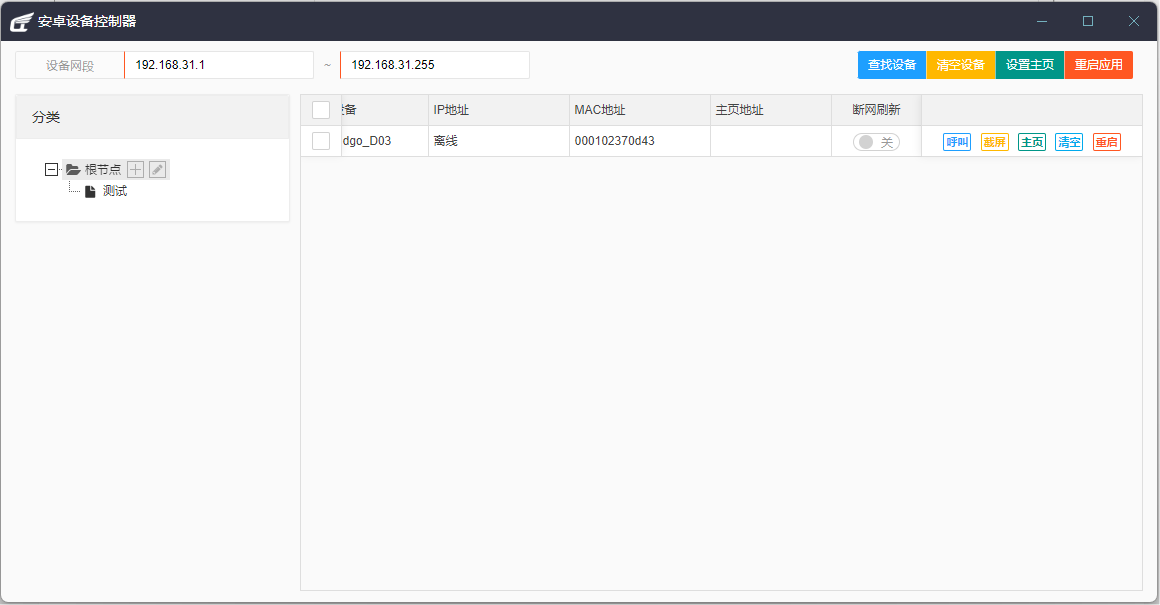
请注意:
1.该管理工具与浏览器的要求一样,需要将运行该工具的电脑置于能和远端设备能互通的网络环境中;
2.需要在Windows7 SP3或者更新的版本中运行,低版本Windows不支持,且未对Server版本的Windows测试,请谨慎安装。
1.打开管理工具,输入远端设备的网段,点击查找设备,如果无法找到请缩小网段范围重试,并检查当前设备能否与远端设备进行通讯。
2.待查找完毕,工具将显示设备名称、IP、MAC地址、主页地址等信息,可以进行远程控制;如果IP地址显示离线则说明和设备通讯中断,不可进行远控操作。
3.左侧分类可以直接新增或者删除,双击右侧设备行可以对设备名称和分类信息进行编辑。
4.呼叫功能,点击设备的呼叫,对应的设备会显示颜色醒目的被呼叫页面,可快速定位设备,方便查找。
5.截屏功能,点击后可实时获取设备当前显示内容,方便查看设备显示信息,注意使用GPU加速的部分内容由于安卓能力限制不可截图,因此该截图内容仅供参考,与实际显示会有一定出入。
6.主页功能,点击可直接修改对应设备的主页地址,被控端会直接提示并切换新的主页地址。
7.清空功能,点击后被控端设备上的信息会被清空,恢复到默认页面。
8.重启功能,点击后被控端的应用会重启,注意不是重启系统,部分安卓设备可能无法完成重启,需要您手动重启应用。
9.断网刷新,开启后如果被控端的网络断开或重连,会自动重新尝试加载主页。
工翼信息 2026 © Indgo.cn All Rights Reserved.
浙ICP备2023009385号
 浙公网安备 33010602009975号
浙公网安备 33010602009975号
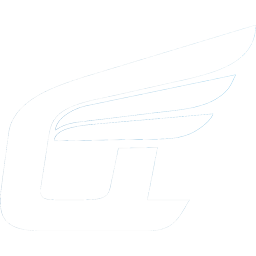

精选评论
分享您的观点